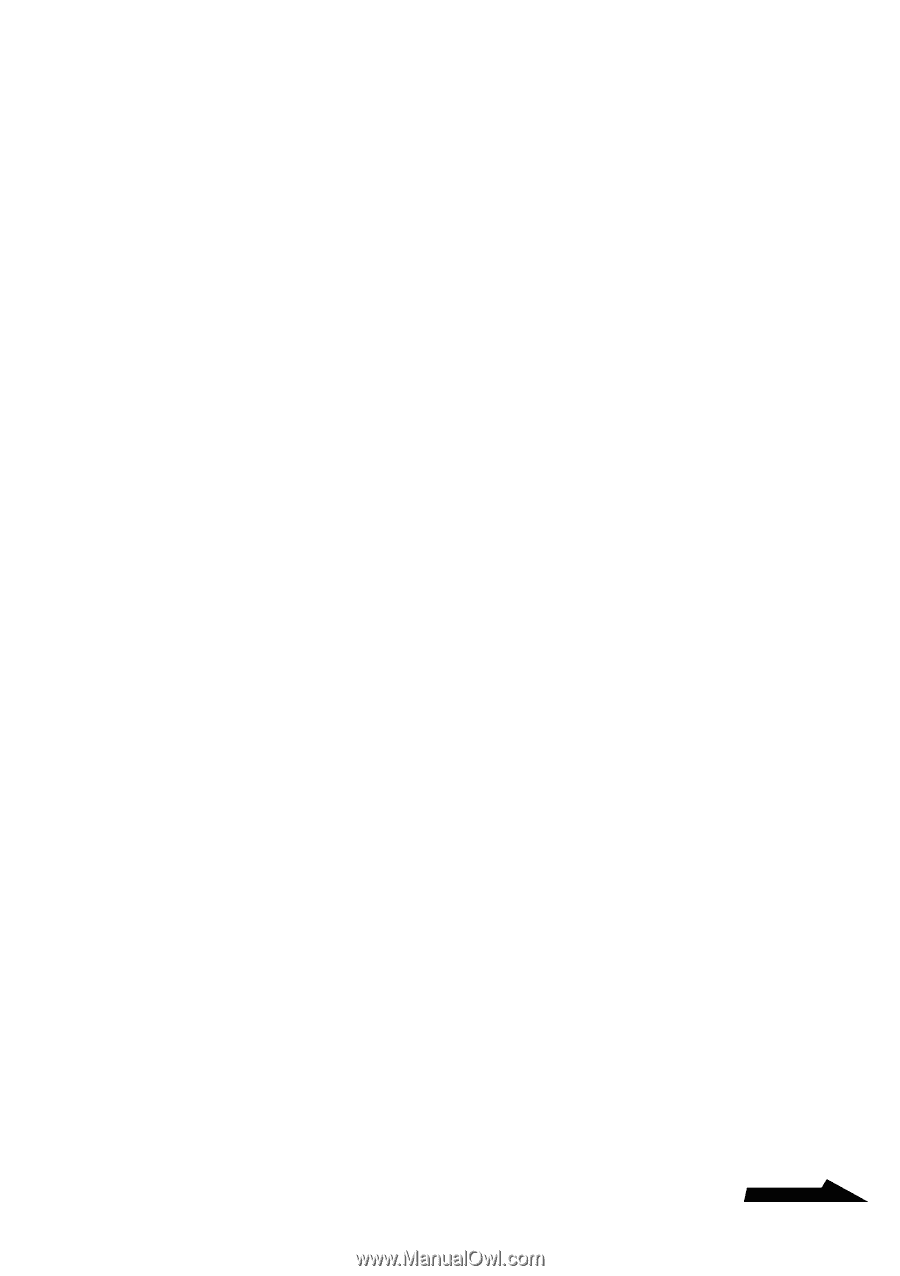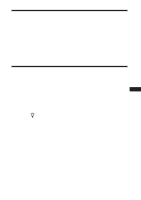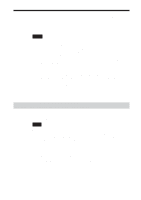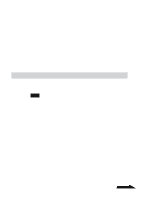Sony PCGA UVC11A Operating Instructions - Page 39
Confirmación de la instalación del controlador, seleccione Propiedades.
 |
UPC - 027242649156
View all Sony PCGA UVC11A manuals
Add to My Manuals
Save this manual to your list of manuals |
Page 39 highlights
3 Asegúrese de que selecciona el software que desea instalar y, a continuación, haga clic en "Next". z Sugerencia Si el software ya está instalado, la casilla de verificación no aparecerá. 4 Siga las instrucciones que aparecen en pantalla. Haga clic en "Next" o "Previous" hasta que finalice la instalación y se cierre la pantalla. z Sugerencia Al finalizar la instalación, es posible que aparezca un mensaje indicándole que reinicie el equipo. En ese caso, haga clic en "Yes". 5 Conecte la cámara al equipo. Se instalará automáticamente el controlador y el software correspondientes. Si aparece el mensaje indicándole que debe reiniciar el equipo, haga clic en "Yes". Tras reiniciar el sistema operativo Windows, podrá empezar a utilizar la cámara. Confirmación de la instalación del controlador 1 Conecte la cámara al equipo. Si desea obtener más información acerca de la conexión, consulte "Conexión de la cámara" (página 13) . 2 En el sistema operativo Windows XP, haga clic en "Inicio" y, con el botón derecho del ratón, haga clic en "Mi PC" y seleccione "Propiedades". Aparecerá el cuadro de diálogo "Propiedades del sistema". Vaya al paso 4. Para otros sistemas operativos que no sean Windows XP, haga clic en "Inicio", seleccione "Configuración" y, a continuación, haga clic en "Panel de control". Aparecerá la ventana "Panel de control". 3 Haga doble clic en "Sistema". Aparecerá el cuadro de diálogo "Propiedades del sistema". Continúa 7 ES